Google 번역 방법 : 모든 것을 어디에서나 번역
게시 됨: 2022-05-21해외 여행을 가거나 모국어를 구사하지 못하거나 모국어를 사용하지 않는 국가에서 여행을 하다 보면 번역이 필요한 경우가 있습니다. 번역 사전과 관용구는 유용할 수 있지만 사용하기 어려운 경우가 많습니다. 또한 이러한 번역 도구는 표지판이나 주문 양식과 같이 한 번에 많은 양의 텍스트를 번역해야 하는 경우 특히 느립니다.
목차
- 1 구글 번역
- 2 Google 번역은 어떻게 작동하며 웹사이트에 어떻게 설치할 수 있습니까?
- 3 WhatsApp에 Google 번역을 설치하는 방법
- 4 카메라를 사용하여 Google 번역으로 텍스트를 번역하는 방법
- 5 컴퓨터에서 Google 번역을 사용하는 방법
- 6 오프라인에서 어떻게 번역합니까?
- 6.1 관련
구글 번역
Google 번역은 iOS/iPad 및 Android 기기에서 작동합니다. iPhone 및 iPad 사용자는 Apple App Store에서 다운로드할 수 있고 Android 사용자는 Google Play에서 다운로드할 수 있습니다. 두 버전 모두 거의 동일한 기능을 제공하지만 레이아웃이 다릅니다.
텍스트는 100개 이상의 언어로 번역되고, 약 90개 언어로 이미지 번역을 조회하고, 43개 언어로 실시간으로 이중 언어 대화를 조옮김하고, 텍스트를 그려서 95개 언어로 번역할 수 있습니다. 또한 다양한 언어로 오프라인 번역을 사용할 수 있습니다. 또한 번역한 문구와 단어를 저장하여 나중에 사용할 수 있습니다.
Google 번역은 어떻게 작동하며 웹사이트에 어떻게 설치할 수 있습니까?
Google은 90개 이상의 언어로 웹사이트에 액세스할 수 있도록 해주는 무료 웹사이트 번역기 플러그인을 제공합니다. 소프트웨어는 무료일 뿐만 아니라 설치도 쉽습니다.
1. 시작하려면 웹사이트 번역기 설정 페이지를 방문하세요. "지금 웹사이트에 추가"를 선택하고 Google 계정으로 로그인합니다. 구글 계정.
2. 로그인한 후 사용 가능한 상자에 사이트 URL을 입력하고 옵션 메뉴를 선택하여 사이트의 원래 언어를 선택하라는 메시지가 표시됩니다. 둘 다 입력한 후 "다음"을 선택합니다.
3. 그러면 웹사이트 번역 옵션이 표시됩니다. Google에서 제공하는 가능한 모든 언어를 선택하고 특정 언어를 선택할 수 있습니다. 번역기의 표시 모드를 선택할 수도 있습니다. 방문자는 웹사이트 콘텐츠를 번역할 언어를 선택할 때 사이트에서 이를 볼 수 있습니다. 모든 설정이 끝나면 "코드 가져오기"를 클릭할 수 있습니다.
4. 다음 화면에서는 생성된 코드를 웹사이트에 붙여넣을 수 있습니다. 온라인 상점 또는 전자 상거래 웹 사이트의 각 페이지에 코드를 붙여넣으면 Google 웹 사이트 번역기 플러그인이 즉시 표시됩니다. 고객은 단순히 언어를 선택하고 말하고 싶은 언어를 선택할 수 있습니다.
WhatsApp에 Google 번역을 설치하는 방법
WhatsApp에서 Google 번역을 사용하는 방법에 대한 자세한 내용은 두 앱을 동시에 사용하려면 웹 버전 대신 번역기 애플리케이션을 설치해야 한다는 점을 가장 먼저 염두에 두어야 합니다. 또한 이 도구는 Android 기기에서 사용할 수 있습니다. 따라서 먼저 번역기 애플리케이션을 설치하려면 이 지침을 따르십시오.
- Google Play에서 Google 번역 애플리케이션인 Google 번역을 설치합니다.
- "설정"을 클릭하십시오.
- 입력 후 "탭하여 번역"을 클릭합니다.
- 다음 화면에서 "사용" 버튼을 클릭해야 합니다.
WhatsApp용 Google 번역, 사용 방법
WhatsApp용 Google 번역을 설치하고 활성화하면 사용 방법은 케이크 조각이 될 것입니다. 바라보다!
다른 언어로 대화를 시작하기만 하면 됩니다.
번역할 텍스트를 선택합니다(잘라내기 및 붙여넣기 방향으로 선택).
그런 다음 Google 번역 또는 Google 번역 아이콘이 있는 팝업 또는 애플리케이션을 통해 알림을 받게 됩니다.
링크를 클릭하면 텍스트가 Google 번역에 직접 나타나며 원하는 언어로 설정한 언어로 번역됩니다. 이 경우 스페인어입니다.
이 기능이 활성화되면 Instagram, Tinder와 같은 WhatsApp뿐만 아니라 모든 응용 프로그램에서 사용할 수 있다는 사실을 유지하는 것이 중요합니다. 위의 단계를 따랐다면 적절한 텍스트를 클릭하기만 하면 됩니다.
카메라를 사용하여 Google 번역으로 텍스트를 번역하는 방법
알파벳이 다른 국가를 여행하는 경우 문자를 이해하지 못할 수 있으므로 입력하기 어려울 수 있습니다. Google 번역에서 Google 번역의 카메라 번역 기능은 바로 여기에서 시작됩니다.

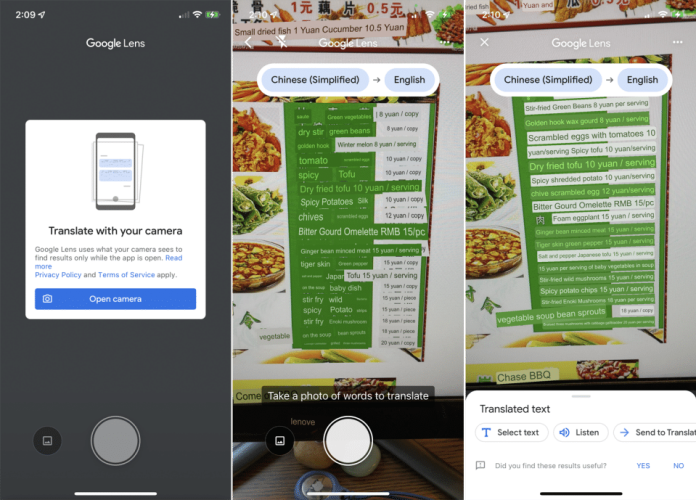
카메라 번역을 사용하면 점점 더 다양한 언어로 텍스트 이미지를 캡처하고 사진에서 직접 텍스트를 번역할 수 있습니다. 다양한 언어로 전화를 사용하면서 번역할 수 있습니다. 일부 언어에서는 번역할 사진의 텍스트를 강조 표시하기 위해 사진을 찍어야 할 수 있습니다. 이 기능은 광학 인식 및 번역 알고리즘, 이미지 처리와 함께 작동합니다.
카메라 번역 기능을 시작하려면 일반 번역 상자의 왼쪽에 있는 "카메라" 아이콘을 누르기만 하면 됩니다.
- 왼쪽의 "카메라" 아이콘을 클릭하여 카메라의 번역기 모드로 전환합니다.
즉석 번역이 제공되는 언어에서는 즉시 번역 옵션이 기본적으로 선택됩니다. 번역하려는 텍스트가 화면에 표시되도록 카메라를 직각으로 향하기만 하면 됩니다.
즉석 번역 프로세스는 특히 구형 휴대폰에서 약간 느릴 수 있습니다. 그러나 Google 번역은 화면의 텍스트를 자동으로 번역하고 원본 메시지 위에 번역을 오버레이할 수 있습니다.
- 번역하려는 텍스트가 나타나도록 휴대전화에 카메라를 갖다 대면 됩니다.
번역에 필요한 특정 언어에 대해 즉시 번역이 제공되지 않는 경우 "스캔" 모드를 사용하여 번역하려는 텍스트의 사진을 캡처할 수 있습니다.
번역할 텍스트 위로 슬라이드하거나 화면 끝에서 "모두 선택"을 눌러 번역할 텍스트를 강조 표시할 수 있습니다.
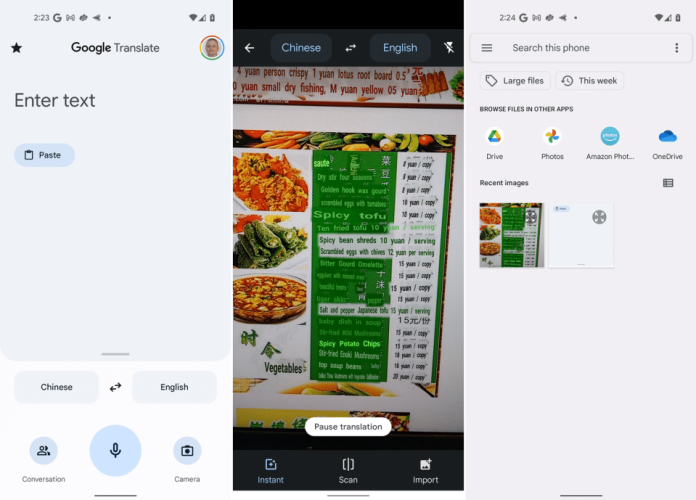
선택한 내용과 번역은 각각 파란색과 흰색 상자로 화면의 위쪽에 표시됩니다. 두어 개 이상의 단어를 선택하면 화면 가장자리를 넘어 확장될 가능성이 높습니다. 전체 번역을 보려면 파란색 상자에서 오른쪽 화살표를 누르십시오. 그러면 텍스트가 복사되고 번역되어 기본 보기로 돌아갑니다.
컴퓨터에서 Google 번역을 사용하는 방법
Google 브라우저에서 Google 번역 페이지 를 방문하여 웹에서 Google 번역을 실행할 수 있습니다.
드롭다운 메뉴에서 번역할 번역 언어를 선택합니다. 소스 텍스트를 작성하거나 복사하여 왼쪽 필드에 붙여넣습니다. Google 번역은 텍스트를 선택한 언어로 자동 번역합니다.
문서를 번역하려면 문서 탭으로 이동한 다음 원본 문서를 Word 파일로 업로드할 수 있습니다. 그러면 문서를 대상 언어로 번역하는 데 도움이 됩니다.
오프라인 번역은 어떻게 하나요?
Google 번역은 인터넷에 있을 때 가장 잘 작동하지만 인터넷 연결 없이 번역하려는 최대 59개 언어를 번역하는 데 사용할 수 있습니다. 다운로드하기 전에 적절한 언어 팩을 다운로드했는지 확인하십시오.
1단계. 기본 디스플레이 오른쪽 에서 설정 을 탭한 다음 오프라인 번역 을 선택할 수 있습니다.
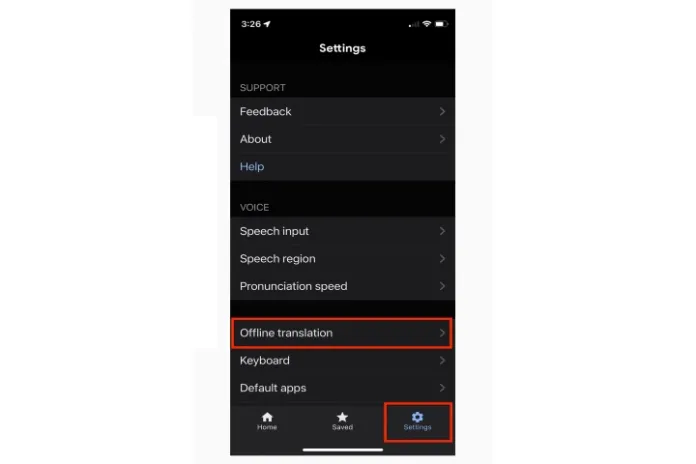
2단계: 언어 추가를 탭합니다.
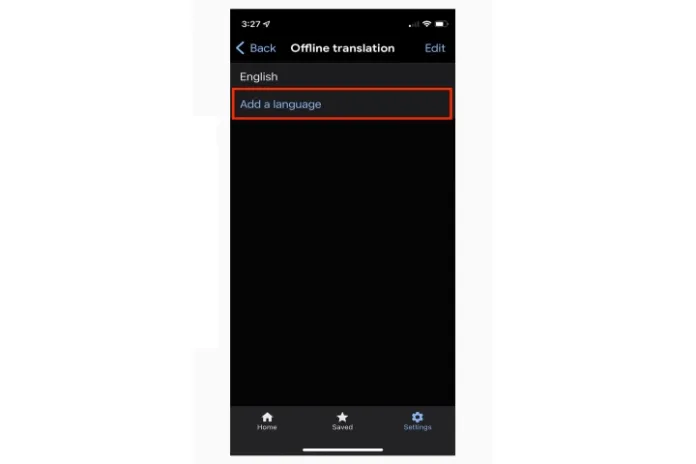
3단계 . 언어 목록에서 선택합니다.
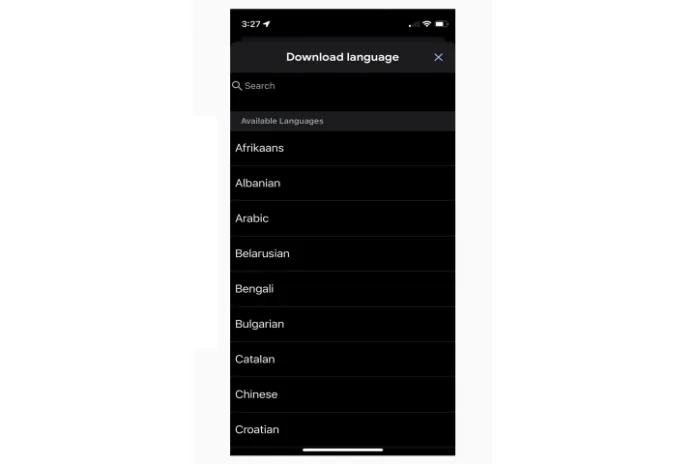
RemotePik에서 무제한 그래픽 및 비디오 디자인 서비스를 받고 무료 평가판을 예약하십시오
최신 전자 상거래 및 Amazon 뉴스를 최신 상태로 유지하려면 www.cruxfinder.com에서 뉴스레터를 구독하십시오.
